
Vlastní server KMS může výrazně zjednodušit proces aktivace produktů společnosti Microsoft v podnikové síti a na rozdíl od obvyklého postupu aktivace nevyžaduje, aby každý počítač měl přístup k internetu na aktivačních serverech společnosti Microsoft. Infrastruktura KMS je poměrně jednoduchá, spolehlivá a snadno rozšiřitelná (jeden server KMS může obsluhovat tisíce klientů).
V tomto článku popisujeme proces instalace a aktivaci serveru KMS založeného na systému Windows Server 2012 R2 v místní podnikové síti.
Hlavní aspekty fungování technologie KMS pro aktivaci produktů společnosti Microsoft jsou podrobně popsány v článku FAQ o aktivaci produktů KMS společností Microsoft..
Nainstalujte a nakonfigurujte roli služby Volume Activation Services
Chcete-li používat KMS, musíte nainstalovat a nakonfigurovat samostatnou roli serveru. - Služby aktivace svazku. To lze provést pomocí konzoly Správa serveru nebo PowerShell:
Install-WindowsFeature --Name VolumeActivation -IncludeAllSubFeature
Při instalaci prostřednictvím grafického rozhraní konzoly Server Manager spusťte Průvodce přidáním rolí a funkcí a ve fázi výběru serverových rolí (Serverové role) vyberte Služby aktivace svazku.
Po dokončení instalace spusťte konzolu Nástroje aktivace svazku. Spustí se Průvodce instalací aktivační služby. Určete, že bude nainstalován server správy klíčů (KMS).
Poznámka:. Pokud jsou všechny operační systémy Windows, které budou aktivovány na serveru KMS, ve stejné doméně služby Active Directory a verze operačních systémů používané v síti nejsou nižší než Windows 8 / Windows Server 2012, můžete použít speciální rozšíření technologie KMS - Aktivace pomocí Active Directory, aktivace prostřednictvím služby AD.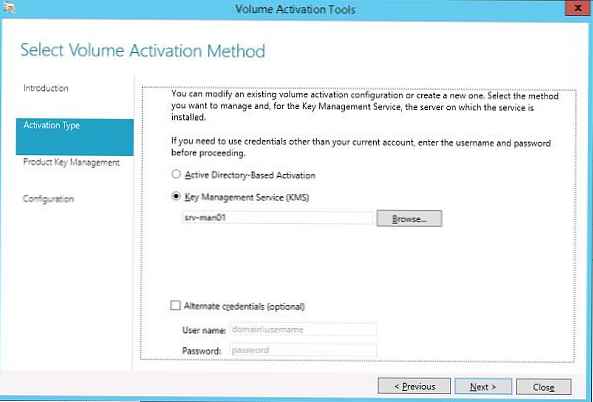
Na webových stránkách společnosti Microsoft (https://www.microsoft.com/Licensing/servicecenter/home.aspx) v osobní sekci musíte získat svůj firemní klíč KMS (hostitelský klíč KMS, jedná se o aktivační klíč serveru KMS). Najdete ji v sekci Ke stažení a klíče -> Windows server -> Windows Server 2012 R2. 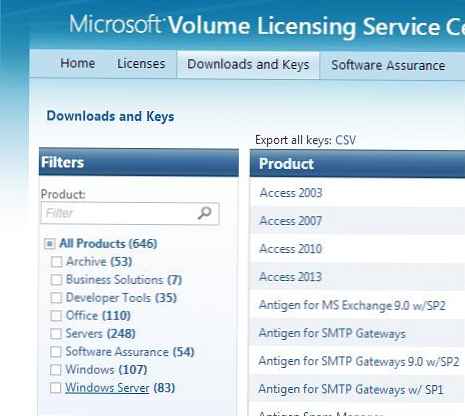
Najděte klíč typu KMS (ne MAK) a zkopírujte jej do schránky.
Vložte zkopírovaný klíč KMS do odpovídajícího pole průvodce instalací serveru KMS (Nainstalujte hostitelský klíč KMS). 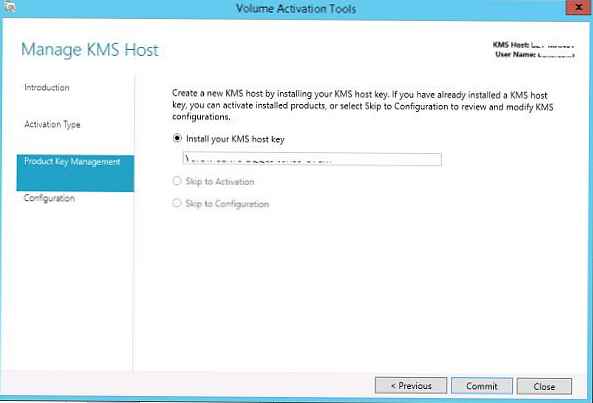
Pokud systém přijme klíč, bude okamžitě nabídnut k jeho aktivaci. Na základě zadaného klíče systém určí produkt, ke kterému se vztahuje, a nabídne dvě možnosti aktivace (telefonem nebo internetem). V druhém případě budete muset serveru poskytnout dočasný přístup k internetu (pouze po dobu aktivace)..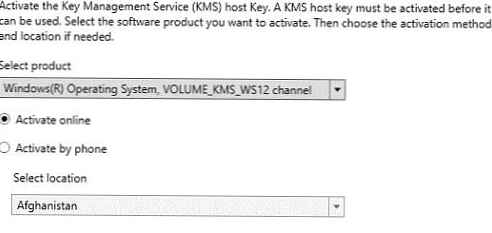
Po aktivaci klíče je třeba nakonfigurovat parametry služby správy klíčů: interval aktivace a reaktivace (ve výchozím nastavení klienti obnovují aktivaci každých 7 dní), port (ve výchozím nastavení KMS používá port TCP 1688), výjimky pro bránu Windows Firewall. Chcete-li automaticky vytvořit záznam DNS nezbytný pro automatické vyhledávání serveru KMS v doméně (záznam SRV _vlmcs._tcp), povolte volbu DNS Záznamy - Publikovat.
Pokud server KMS musí obsluhovat klienty z různých domén, můžete publikovat záznamy DNS v jiných zónách DNS. V seznamu zadejte data zóny Publikovat do vlastních zón DNS.
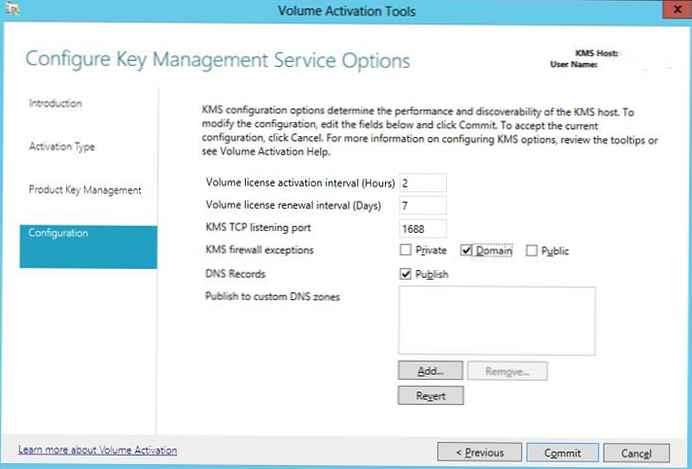
Get-NetFirewallRule -DisplayName * klíč *
Enable-NetFirewallRule - název SPPSVC-In-TCP

Proces nastavení serveru je u konce. Ověřte, zda byl v DNS vytvořen speciální záznam, který ukazuje na váš kms server (podrobnosti viz Jak najít server v doméně KMS):
nslookup -type = srv _vlmcs._tcp.corp.winitpro.ru
Dále získáme informace o aktuálním stavu serveru KMS:
slmgr.vbs / dlv
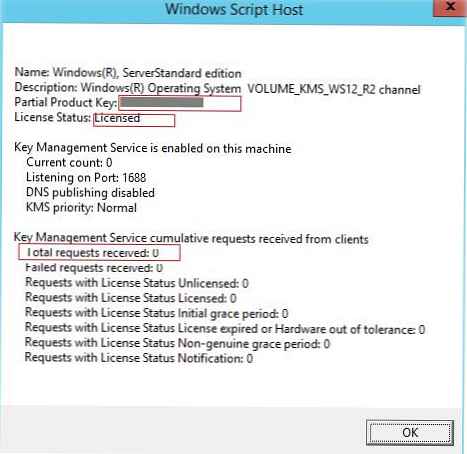
Zajímají nás následující oblasti:
- Částečný kód produktu - zobrazuje posledních 5 znaků klíče KMS
- Stav licence - stav aktivace licence (musí být licencován)
- Celkový počet přijatých požadavků - počet aktivačních požadavků od klientů (dosud 0)
Pozor. Připomeňme, že server KMS má tzv aktivační práh. To znamená, že aktivovaný server KMS začne aktivovat klienty pouze tehdy, když počet klientů, kteří jej kontaktovali během posledních 30 dnů, překročí předdefinované prahy (počet aktivací):
- Aktivační práh pro klienty OS Vista / Windows 7 / Win 8 / Win 10 - 25
- Pro server OS: Windows Server 2008/2008 R2 / 2012/2012 R2 / 2016 - 5 klientů
Nyní může server KMS aktivovat klienty. Co je třeba udělat na straně klienta pro úspěšnou aktivaci na serveru KMS:
- Nastavte veřejný klíč klienta KMS (GVLK) z příslušného vydání systému Windows (odkaz níže):
slmgr / ipk xxxxx- xxxxx - xxxxx - xxxxx - xxxxx - Pokud server KMS není publikován v DNS, zadejte jeho adresu ručně:
slmgr / skms kmssrvwinitpro.ru:1688 - Aktivujte operační systém příkazem:
slmgr / ato
Aktivovaný klíč serveru KMS pro WS 2012 R2 (kanál VOLUME_KMS_WS12_R2) podporuje aktivaci všech operačních systémů Windows až do Windows 8.1 / Windows Server 2012 R2 (pro podporu aktivace Windows 10 a WS 2016 je třeba nainstalovat speciální aktualizaci a aktivovat server KMS novým klíčem).
Pokud se pokusíte nainstalovat nový klíč KMS pro systém Windows 10 na server KMS se systémem Windows Server 2012 R2 pomocí VAMT bez instalace zadané aktualizace, objeví se chyba:
Nelze ověřit kód Product Key. Zadaný kód Product Key je neplatný nebo není touto verzí VAMT podporován. Aktualizace na podporu dalších produktů může být k dispozici online.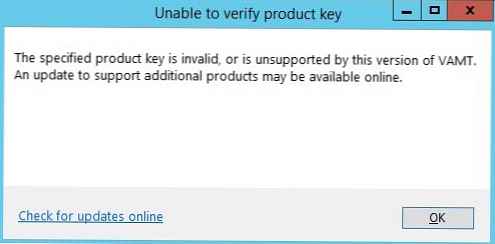
Několik tipů.
- Veřejné klíče KMS pro Windows 7 / Server 2008/2008 R2 najdete zde, pro Windows 8.1 / Server 2012 R2 zde, pro Windows 10 / Windows Server 2016 zde a zde
- Pro pohodlnou správu klíčů produktů MS, aktivaci a hlášení zákazníků můžete použít nástroj Microsoft Volume Activation Management Tool - VAMT 3.0
- Pomocí stejného serveru KMS můžete aktivovat nejen produkty Windows, ale také produkty MS Office (podrobnosti viz Aktivace MS Office 2013 VL, KMS Activating Office 2016)
- Chcete-li aktivovat virtuální počítače spuštěné na serveru Hyper-V, můžete použít speciální typ aktivace: AVMA (Automatic Virtual Machine Activation)











